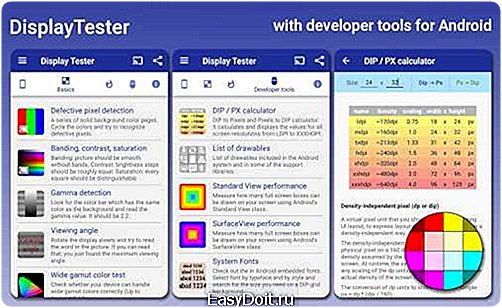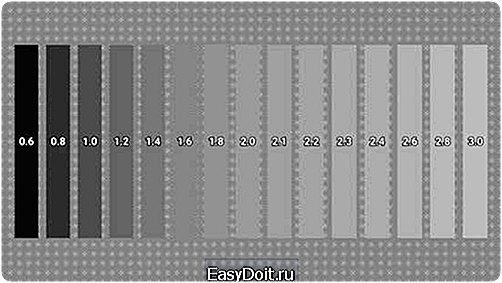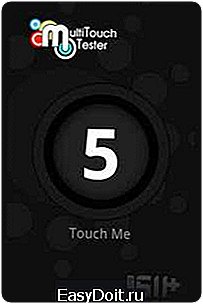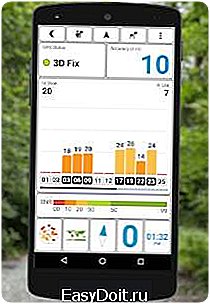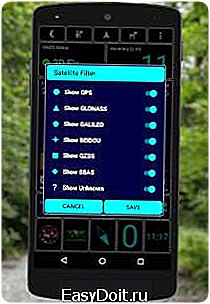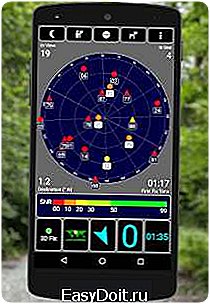Как проверить тачскрин на работоспособность Андроид?
Как проверить состояние сенсорного экрана на своем Android смартфоне
В смартфонах, сенсорные экраны являются чуть ли не основным компонентом. Поэтому вам стоит убедиться в его профпригодности перед покупкой — особенно если речь идет о бюджетных моделях, на которых производители всячески экономят — в конце концов, вы будете взаимодействовать с дисплеем постоянно.
Итак, вы хотите оценить сенсорный экран своего телефона по 10-бальной шкале? Убедиться, что все участки дисплея одинаково чувствительны? А что на счет чувствительности к давлению — нужно ли вам нажимать легонько или сильно, чтобы вызывать реакцию телефона? Не важно, намереваетесь вы приобрести новый телефон или хотите протестировать текущий, чтобы получить право на гарантийный ремонт, данное руководство поможет вам выявить проблем (если они имеют место).
КАК ПРОТЕСТИРОВАТЬ И НАЙТИ ПРОБЛЕМНЫЕ ТОЧКИ ЭКРАНА
Шаг #1Прежде всего, вам нужно включить опции разработчики в меню Настроек.

Перейдите в Настройки > Об устройстве > нажмите на Номер Сборки 7 раз. Вы получите сообщение, что теперь вы стали разработчиком. Поскольку Опции Разработчика стали доступны, меня не исчезнет. Вместо этого вы получите доступ к еще одному MultiTouch Test для тестирования вашего сенсорного экрана.
Шаг #2Теперь вы разработчик. Перейдите в Главное меню и найдите опции для Разработчиков.
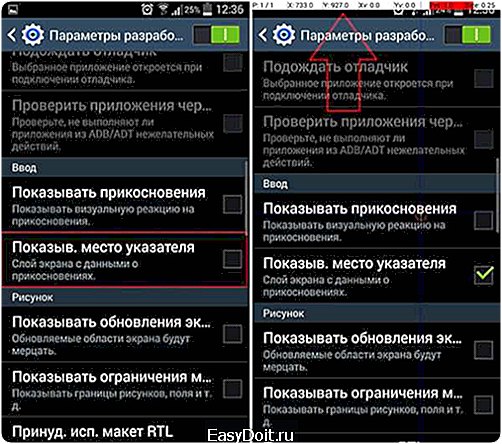
Оказавшись внутри, прокрутить скролл вниз, пока не найдете меню — Ввод, затем выберите пункт — Показывать место указателя. Оно показывает прикосновения. Вы сразу увидите в верхней части экрана строку состояния с различного рода данными. А палец при прикосновении к экрану будет окружать серый круг.
Шаг #3
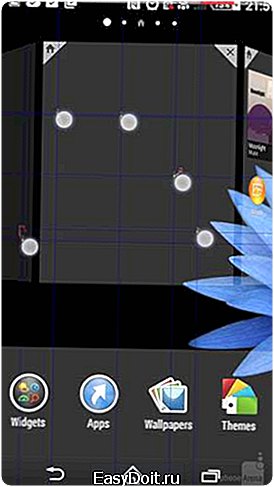
Из опыта, пользователи чаще всего жалуются на сенсорные функции на смартфонах. Возможно, они были просто введены в заблуждение рекламой и купленное устройство вовсе не такое шустрое и функциональное. Однако всегда остается шанс, что устройство имеет заводские дефекты. Данный тест всего в несколько касаний (например, масштабирование, панорама и другие) позволяет проверить, есть ли у устройства технические проблемы.
С нашей панелью наверху вы можете легко это проверить. Самые левые значения (P: 0/1 по умолчанию) показывают, сколько точек сенсорный экран читает в один момент времени. Если ваш девайс имеет сенсорный экран в 10-точек, телефон распознает их все. Попробуйте проверить это, дотронувшись до экрана всеми десятью пальцами (это нужно сделать именно подушечками пальцев, а не ногтями). Если устройство распознает 10 из 10 (при условии, что в спецификации устройства указан 10-точечный сенсорный экран), то вы можете выдохнуть спокойно — ваш девайс в порядке. Вы даже можете увидеть следы от ваших пальцев, которые остаются на экране. Если же значения меньше десяти, то вы можете связаться с производителем или ритейлером, который продал вам гаджет. Однако вы должны иметь в виду, что программное обеспечение также может быть виновным в данной ошибке.
Шаг #4
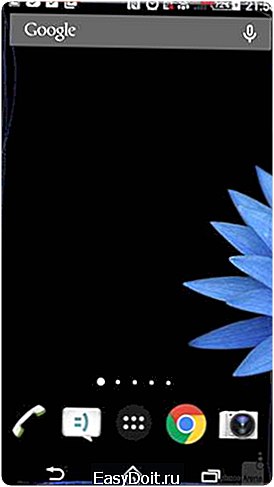
Следующий шаг, который вам предстоит сделать — это проверить, действительно ли сенсорный экран хорошо реагирует на прикосновения на углах и в нижней части экрана (а это, между прочим, самая популярная проблема у бюджетных девайсов).
Вспомните вышеупомянутые действия, просто попытайтесь нажать и сдвинуть пальцами по проблемным зонам. Начинайте с легкого давления и снижайте его постепенно. Вы заметите, что значение рядом с Prs (второе с конца, если смотреть слева направо) начнут колебаться, поскольку вы изменяете силу нажатия. Сенсорные экраны низкого качества потребуют сильного давления, чтобы распознать штрихи в определенных частях экрана. Или же не распознают их вовсе. Если это так, то теперь вы знаете что делать — звоните продавцу или же откажитесь от покупки устройства (если вы еще только в магазине). Сенсорный экран хорошего качества распознает даже небольшое давление в 0.05.
Вот и все!
Надеемся, что вам наша статья показалась полезной.
xplayon.com
Как провести диагностику сенсорного экрана на мобильном телефоне Sony Xperia
Инструкция актуальна для Android смартфонов версии 4.2. Данный метод подходит для большинства смартфонов Sony Xperia различия могут быть в зависимости от установленной версии Android.
Использование сервисного кода Adnroid.
Один из лучших способов проверить сенсорный экран на Android смартфоне это использовать встроенный диагностический инструмент. Для этого нам нужно запустить сервисное меню, сделать это можно набрав определенный сервисный код.
Чтобы набрать этот код необходимо открыть панель набора номера в своем телефоне.На главной странице телефона в нижнем углу дисплея нажимаем на клавишу вызова.
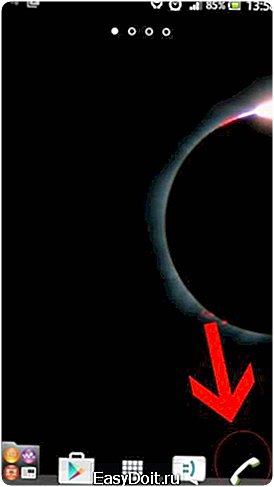
Набираем следующий сервисный код *#*#7378423#*#* или *#*#SERVICE#*#*. Откроется меню, которое позволит вам более детально настроить ваш телефон, проверить его параметры или запустить диагностические тесты. Если после ввода кода меню автоматически не появилось попробуйте нажать на кнопку вызова, чтобы выполнить команду. Если ничего не происходит значит для вашей модели телефона этот код не подходит.
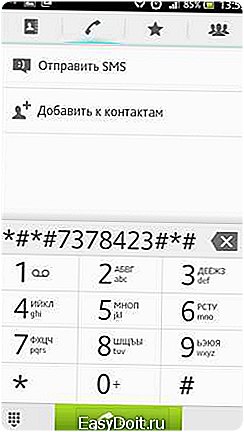
После того как вы набрали код, появиться сервисное меню.

Выбираем Service Tests Для того чтобы провести диагностику сенсора переходим к пункту Touch screen. В нашем примере всё очевидно, на других телефонах пункты меню могут называться по другому.
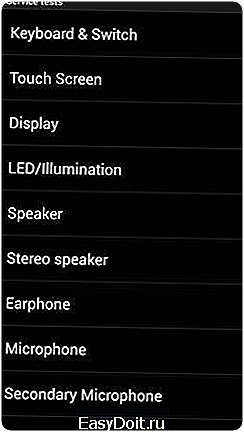
Нажимаем вариант Touch screen и переходим к диагностике. Вы должны увидеть черный экран на вашем Sony Xperia. Все что нужно делать это водить пальцем или стилусом по проблемным областям экрана. Экран показывает все места прикосновения и вы сможете обнаружить зоны в которых сенсор не реагирует или работает неправильно. Таким образом производится проверка функциональности сенсорного экрана .

chehlanet.ru
Как проверить экран Android-смартфона?

Что главное в сенсорном смартфоне? Конечно же, тачскрин! Именно на большой красочный экран падает взор при первом знакомстве с Android-девайсом. Но при покупке новенького гаджета не все успевают проверить дисплей как следует. К счастью, приступить к тестам можно дома, вооружившись парочкой приложений из Google Play.
Найти и обезвредить!
Для того, чтобы найти ненавистные для многих «битые» пиксели и увидеть неравномерную подсветку экрана, понадобится заливка фона одним цветом и максимальное значение яркости.
Небольшое и абсолютно бесплатное приложение под названием «Bad Pixels Test» легко справляется с этой задачей: цвета переключаются тапом и автоматически, есть режим анимации, напоминающей шумы телевизора (только звука характерного не хватает), который предназначен для устранения дефектных пикселей. Предполагается использовать этот режим для профилактики, оставив экран включенным на 20-30 минут.
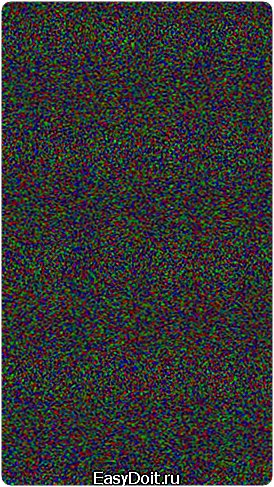

Приложение: Битые пикселы Разработчик: RubberBigPepper Категория: Инструменты Версия: 1.3 Цена: Бесплатно Скачать: Google Play
Аналогичный принцип работы у «Dead Pixel Detect and Fix». Приложение позволяет не только распознать «битые» пиксели на однородном фоне, но протестировать мультитач, яркость, контрастность, углы обзора и попробовать «вылечить» досадные точки на дисплее.
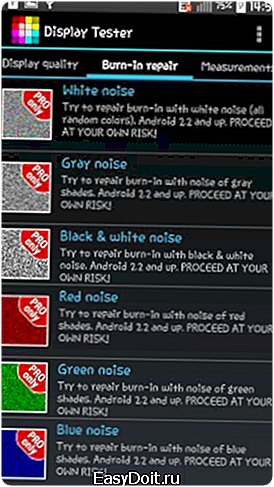
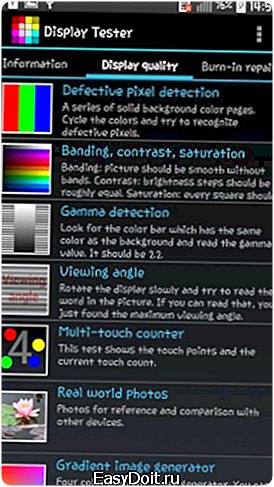
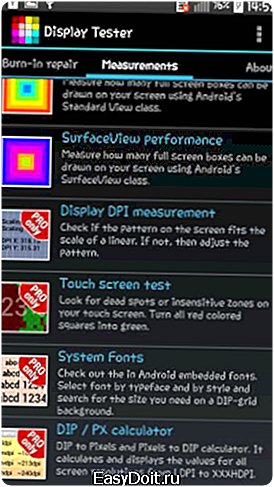
Стоит отметить, что для доступа к продвинутым функциям требуется купить PRO-версию программы.

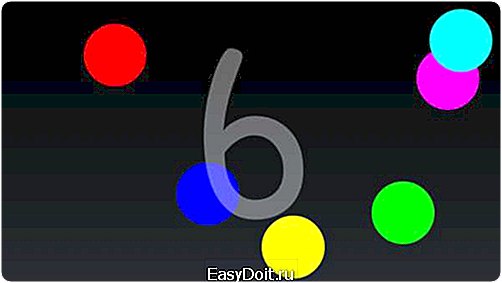
Приложение: Dead Pixel Detect and Fix Разработчик: Chaming Studio Категория: Инструменты Версия: 1.82 Цена: Бесплатно Скачать: Google Play
А за использование утилиты «Stuck Pixel Tool» платить не нужно, правда, за это придется терпеть рекламные баннеры. Первым делом разработчик сообщает, что же такое «битые» пиксели (к сожалению, на английском) и рекомендует выискивать их на черном фоне.

По желанию пользователя, легко выбрать любой цвет из палитры для заливки или же провести проверку в автоматическом режиме.
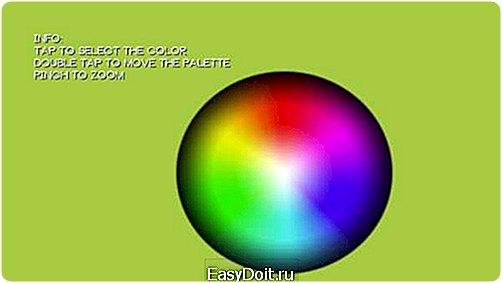
Если на экране девайса все же обнаружены некорректно работающие пиксели, следует перейти к восстановлению — все той же анимации шумов и полос. Создатель предупреждает, что смотреть на дисплей во время процесса не стоит.
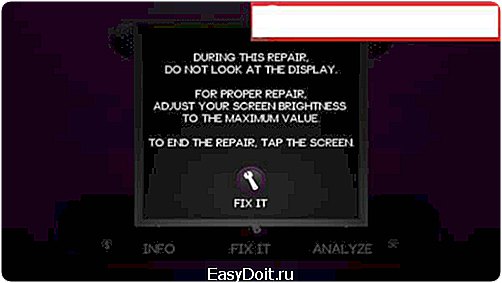
По завершении нужно отключить смартфон на какое-то время или запустить программу повторно, если ее действия не принесли результатов.
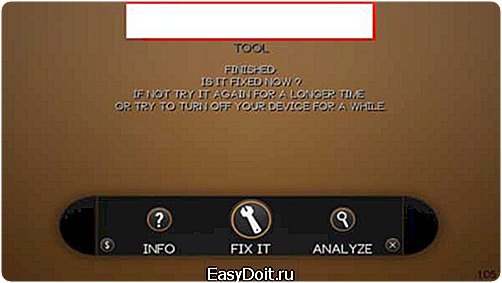
Приложение: Stuck Pixel Tool Разработчик: BlueBurnMobile Категория: Инструменты Версия: 1.0.5 Цена: Бесплатно Скачать: Google Play
Стоит помнить, что наличие неисправных пикселей не всегда является поводом для замены девайса по гарантии. Зачастую производители признают брак матрицы при наличии более 5 дефектных точек, поэтому с проверкой экрана лучше не затягивать, чтобы успеть вернуть продукт в магазин согласно закону «О защите прав потребителей».
Считаете ли вы битые пиксели веским поводом, чтобы отказаться от использования девайса? Поделитесь своим мнением в комментариях.
Как проверить экран Android-смартфона? Яна Пухальская
androidinsider.ru
Проверяем бывший в употреблении Android-гаджет перед покупкой
Стремительное изменение курса доллара привело к значительному переформатированию продаж мобильных гаджетов. Сегодня уже куда сложнее приобрести новый смартфон с приличными техническими характеристиками, поэтому всё больше людей откладывают покупку на потом или приобретают бывшие в употреблении устройства. Однако при покупке с рук всегда есть опасность приобрести устройство с поломками или заводским браком. В этой статье вы найдёте все необходимые инструменты, которые помогут вам избежать неприятностей при покупке бывшего в употреблении смартфона или планшета под управлением Android.
Как проверить экран на наличие битых пикселей и других проблем
Экран гаджета является одной из самых уязвимых его частей. Определить наличие трещин, сколов, потёртостей и других физических повреждений можно с помощью внимательного визуального осмотра. А вот для выявления дефектных пикселей и проблем с тачем придётся использовать специальные программы.
Display Tester
С помощью этой программы можно обнаружить различные проблемы с экраном мобильного устройства, в том числе битые пиксели или следы пребывания гаджета в жидкости, которые выявляются только с помощью специального теста. Кроме этого, программа предоставит вам гораздо более подробную информацию об используемом дисплее, чем вы сможете найти даже в самом развёрнутом техническом описании.
Цена: Бесплатно
MultiTouch Tester
Эту программу хорошо знают и используют все тестировщики мобильных гаджетов. Она просто и наглядно покажет вам, сколько одновременных нажатий поддерживает сенсорная панель вашего устройства. Особое внимание этому параметру нужно уделять в том случае, если вы хотите проверить, не пытаются ли вам продать дешёвую подделку под видом брендового устройства.
Цена: Бесплатно
Yet Another MultiTouch Test
Гораздо более мощная утилита для проверки работы сенсора, которая позволяет не только узнать количество одновременно распознаваемых касаний, но и выявить «мёртвые» зоны тачскрина, если таковые имеются. Для этого в программе есть режим Paint Tester, позволяющий вам рисовать на экране. Просто изобразите на экране сетку и сразу увидите, все ли его зоны имеют одинаковую чувствительность.
Как проверить работу Wi-Fi
Сегодня довольно часто попадаются девайсы, конструкторы которых в стремлении к эффектному внешнему виду гаджета пренебрегают обязательными требованиями к компоновке элементов. Например, экранируют антенну беспроводного модуля красивой металлической окантовкой, в результате чего такой смартфон или планшет может работать только в непосредственной близости от роутера.
Wifi Analyzer
Wifi Analyzer даст вам возможность оценить, как ваш смартфон или планшет «видит» беспроводные сети и насколько качественно собран и настроен соответствующий тракт устройства. Кроме этого, вы сможете заодно найти свободный канал и определить в своём доме зону, в которой приём сигнала самый уверенный.
Цена: Бесплатно
Как узнать скорость и точность работы системы GPS
Одна из самых распространённых проблем, с которой вы можете столкнуться после покупки бывшего в употреблении гаджета, — это медленное определение вашего местоположения. Точное и быстрое определение ваших координат зависит от множества параметров, в том числе от используемого чипа, версии Android, прошивки и даже страны производства устройства. Поэтому рекомендуем вам обратить особое внимание на этот аспект при покупке.
GPS Test
Основная программа для тестирования работы GPS, которая должна быть установлена на каждом смартфоне. Она даст вам возможность определить время и количество спутников, с которыми устройство сможет установить соединение, точность определения координат, возможность работы с разными системами геопозиционирования, стабильность захвата спутников и другие важные параметры.
Разработчик: Chartcross Limited
Цена: Бесплатно
AndroiTS GPS Test
Достойный конкурент предыдущей программы, который имеет примерно похожие возможности. Кроме тестирования всех параметров работы смартфона со спутниковыми системами геопозиционирования, она может быть использована и в качестве обычного трекера, так как имеет функцию записи ваших перемещений и умеет работать не только с картами GoogleMaps, но и OpenStreetMap, BingMap и «Яндекс.Картами».
Как определить исправность микрофона, акселерометра, датчиков приближения и освещённости
Современные мобильные гаджеты обзаводятся с каждым годом всё более обширным набором датчиков и сенсоров. Некоторые из них используются только в отдельных ситуациях или необходимы для работы определённых программ, поэтому их поломка или отсутствие может броситься в глаза невнимательному покупателю далеко не сразу. Для полной проверки всех датчиков устройства имеется несколько специальных комплексных программ.
Sensor List
Эта программа отображает список всех датчиков, которые имеются в устройстве, а также графики их значений в режиме реального времени. Вы сможете проверить работу акселерометра, датчиков магнитного поля, ориентации, температуры, освещённости и так далее, отслеживая изменения поступающего от них сигнала в зависимости от изменения внешних условий. В последних версиях была добавлена также поддержка проверки состояния батареи (температура, напряжение и процент заряда). Sensor List идеально подходит для демонстрации возможностей вашего нового телефона, а также диагностики оборудования после обновления или восстановления системы.
Разработчик: Idea Matters
Цена: Бесплатно
Sensor Box for Android
Если графики из предыдущей программы показались вам слишком скучными и малопонятными, то Sensor Box for Android поможет вам протестировать датчики гаджета более наглядным способом. По сути, перед нами сборник небольших утилит, каждая из которых предназначена для проверки одного из свойств мобильного устройства. Например, при проверке гироскопа вам предложат покатать шарик по экрану, датчик ориентации тестируется в виртуальном уровне, а действие датчика освещённости демонстрируется на нарисованном на экране комнатном растении.
Elixir 2
Это настоящая тестовая лаборатория для смартфонов и планшетов под управлением Android. Она поможет вам собрать самую полную информацию об имеющихся в устройстве датчиках и их исправности. Кроме этого, здесь вы найдёте полные данные о запущенных процессах, установленных программах, операционной системе, общих библиотеках и многом другом.
Основной особенностью приложения является возможность создания специальных виджетов на рабочем столе, способных показывать изменение нужного вам параметра в режиме реального времени. Полный перечень всех возможностей Elixir 2 потребовал бы написания отдельной большой статьи, поэтому рекомендуем всем пользователям, которым требуется наиболее детальная информация о мобильном устройстве, обязательно обратить внимание на эту программу.
Цена: Бесплатно
Разумеется, лучшими помощниками при покупке с рук бывшего в употреблении гаджета являются ваша внимательность и здравый смысл. Не поддавайтесь соблазну и помните, что слишком дешёвые вещи обходятся, как правило, слишком дорого впоследствии. Надеемся, что приведённые в этом обзоре программы помогут вам избежать ошибок и окончательно убедиться в оправданности своего выбора.
lifehacker.ru